ໃນ ຄຳ ແນະ ນຳ ໜຶ່ງ ໃນທີ່ຜ່ານມາ, ຂ້າພະເຈົ້າໄດ້ຂຽນກ່ຽວກັບວິທີການ ດຳ ເນີນການຕິດຕັ້ງ Windows 8 ທີ່ສະອາດ, ໃນຂະນະທີ່ກ່າວເຖິງວ່າຂ້ອຍຈະບໍ່ພິຈາລະນາປັບປຸງລະບົບປະຕິບັດການດ້ວຍຕົວ ກຳ ນົດການປະຢັດ, ໄດເວີແລະໂປແກຼມຕ່າງໆ. ນີ້ຂ້ອຍຈະພະຍາຍາມອະທິບາຍວ່າເປັນຫຍັງການຕິດຕັ້ງທີ່ສະອາດເກືອບຈະດີກ່ວາການອັບເດດ.
ການປັບປຸງ Windows ຈະຊ່ວຍປະຢັດບັນດາໂປແກຼມຕ່າງໆແລະອື່ນໆ
ຜູ້ໃຊ້ ທຳ ມະດາທີ່ບໍ່ຄ່ອຍກັງວົນກ່ຽວກັບຄອມພິວເຕີ້ສາມາດຕັດສິນໃຈຢ່າງສົມເຫດສົມຜົນວ່າການອັບເດດແມ່ນວິທີທີ່ດີທີ່ສຸດໃນການຕິດຕັ້ງ. ຕົວຢ່າງເຊັ່ນເມື່ອການຍົກລະດັບຈາກ Windows 7 ໄປເປັນ Windows 8, ຜູ້ຊ່ວຍປັບປຸງຈະສະ ເໜີ ການໂອນຍ້າຍຫຼາຍໆໂປແກຼມ, ການຕັ້ງຄ່າລະບົບແລະແຟ້ມເອກະສານຂອງທ່ານ. ມັນເບິ່ງຄືວ່າຈະແຈ້ງວ່າມັນມີຄວາມສະດວກຫຼາຍກ່ວາຫຼັງຈາກຕິດຕັ້ງ Window 8 ເທິງຄອມພິວເຕີ້ເພື່ອຄົ້ນຫາແລະຕິດຕັ້ງທຸກໆໂປແກຼມທີ່ ຈຳ ເປັນອີກຄັ້ງ, ຕັ້ງຄ່າລະບົບ, ແລະ ສຳ ເນົາເອກະສານຕ່າງໆ.

ຂີ້ເຫຍື້ອຫຼັງຈາກອັບເດດ Windows
ທາງທິດສະດີ, ການປັບປຸງລະບົບຄວນຊ່ວຍໃຫ້ທ່ານປະຫຍັດເວລາໂດຍການ ກຳ ຈັດຫລາຍຂັ້ນຕອນທີ່ ຈຳ ເປັນໃນການຕັ້ງຄ່າລະບົບປະຕິບັດການຫລັງການຕິດຕັ້ງ. ໃນພາກປະຕິບັດ, ການປັບປຸງແທນທີ່ຈະເປັນການຕິດຕັ້ງທີ່ສະອາດມັກຈະເຮັດໃຫ້ເກີດບັນຫາຫຼາຍຢ່າງ. ເມື່ອທ່ານປະຕິບັດການຕິດຕັ້ງທີ່ສະອາດ, ຢູ່ໃນຄອມພີວເຕີ້ຂອງທ່ານ, ຕາມຄວາມ ເໝາະ ສົມ, ລະບົບປະຕິບັດການ Windows ທີ່ສະອາດປາກົດຂື້ນໂດຍບໍ່ມີຂີ້ເຫຍື້ອ. ເມື່ອທ່ານປະຕິບັດການປັບປຸງ Windows, ຜູ້ຕິດຕັ້ງຄວນພະຍາຍາມບັນທຶກໂປຼແກຼມ, ການລົງທະບຽນແລະອື່ນໆ. ດັ່ງນັ້ນ, ໃນຕອນທ້າຍຂອງການປັບປຸງ, ທ່ານຈະໄດ້ຮັບລະບົບປະຕິບັດການ ໃໝ່, ຢູ່ເທິງສຸດເຊິ່ງບັນດາໂປແກຼມເກົ່າແລະເອກະສານເກົ່າຂອງທ່ານຖືກບັນທຶກໄວ້. ບໍ່ພຽງແຕ່ເປັນປະໂຫຍດເທົ່ານັ້ນ. ເອກະສານທີ່ເຈົ້າບໍ່ໄດ້ ນຳ ໃຊ້ມາເປັນເວລາຫລາຍປີ, ການລົງທະບຽນຈາກໂປແກຼມທີ່ຖືກລຶບອອກເປັນເວລາດົນແລະມີຂີ້ເຫຍື້ອອື່ນໆໃນ OS ໃໝ່. ນອກຈາກນັ້ນ, ບໍ່ແມ່ນທັງ ໝົດ ຂອງສິ່ງທີ່ຈະຖືກໂອນເຂົ້າລະບົບປະຕິບັດການ ໃໝ່ ຢ່າງລະມັດລະວັງ (ບໍ່ ຈຳ ເປັນຕ້ອງໃຊ້ລະບົບ Windows 8, ກົດລະບຽບດຽວກັນເມື່ອ ນຳ ໃຊ້ໃນການຍົກລະດັບຈາກ Windows XP ຫາ Windows 7) ຈະເຮັດວຽກໄດ້ປົກກະຕິ - ການຕິດຕັ້ງໂປແກຼມຕ່າງໆຈະມີຄວາມ ຈຳ ເປັນໃນກໍລະນີໃດກໍ່ຕາມ.
ວິທີການປະຕິບັດການຕິດຕັ້ງ Windows ທີ່ສະອາດ
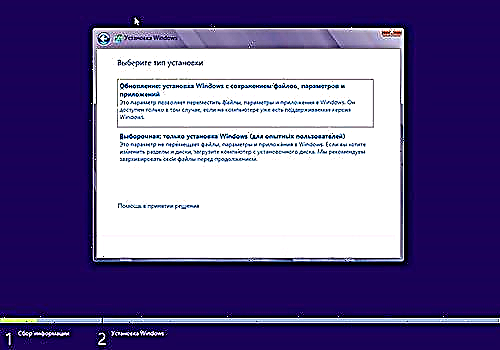
ປັບປຸງຫຼືຕິດຕັ້ງ Windows 8
ລາຍລະອຽດກ່ຽວກັບການຕິດຕັ້ງ Windows 8 ທີ່ສະອາດທີ່ຂ້ອຍໄດ້ຂຽນໄວ້ໃນຄູ່ມືນີ້. ເຊັ່ນດຽວກັນ, Windows 7 ຖືກຕິດຕັ້ງແທນ Windows XP. ໃນລະຫວ່າງຂັ້ນຕອນການຕິດຕັ້ງ, ທ່ານພຽງແຕ່ຕ້ອງລະບຸປະເພດການຕິດຕັ້ງ - ພຽງແຕ່ຕິດຕັ້ງ Windows ເທົ່ານັ້ນ, ຈັດຮູບແບບການແບ່ງປັນລະບົບຂອງຮາດດິດ (ຫຼັງຈາກເກັບແຟ້ມເອກະສານທັງ ໝົດ ໃຫ້ເປັນແຜ່ນອື່ນຫລືແຜ່ນອື່ນ) ແລະຕິດຕັ້ງ Windows. ຂັ້ນຕອນການຕິດຕັ້ງຕົວມັນເອງຖືກອະທິບາຍໄວ້ໃນປື້ມຄູ່ມືອື່ນໆ, ລວມທັງຢູ່ໃນເວັບໄຊທ໌ນີ້. ບົດຂຽນແມ່ນວ່າການຕິດຕັ້ງທີ່ສະອາດເກືອບຈະດີກວ່າການອັບເດດ Windows ໃນຂະນະທີ່ຮັກສາການຕັ້ງຄ່າເກົ່າ.











